
Auslogics Registry Cleaner besplatni je program za čišćenje registra sustava Windows od smeća: zastarjeli, neiskorišteni, pogrešni ključevi. Auslogics Registry Cleaner provodi brzu i sigurnu optimizaciju registra.
U operacijskom sustavu Windows registar je jedna od najvažnijih komponenti sustava. Stoga je održavanje registra sustava na primjeran način ključ za stabilan rad računala.
sadržaj:- Instalirajte Auslogics Registry Cleaner
- Postavke čistije registra Auslogics
- Auslogics Registry Cleaner
- Oporavak registra u Auslogics Registry Cleaner
- Zaključci članka
Što se tiče potrebe čišćenja registra, postoje dva izravno suprotna mišljenja: neki korisnici žestoko se usprotivljuju bilo kakvom čišćenju registra, po njihovom mišljenju prazni ključevi u registru neće nanijeti nikakvu štetu sustavu, drugi korisnici brižljivo čiste registar od neiskorištenih ključeva. Znam i jedno i drugo.
Po mom mišljenju, istina je negdje između. Ponekad, na kraju, vrijedi očistiti registar od nepotrebnih, zastarjelih unosa, ali istovremeno ne biste trebali biti fanatični, trebali biste provjeriti što će se izbrisati s računala da ne bi došlo do mogućih problema s računalom.
Da biste optimizirali registar: provjerite da li u registru postoje pogreške i od tamo uklonite nepotrebne podatke, koristite specijalizirane programe. Jedan od takvih programa je besplatni program Auslogics Registry Cleaner..
Da biste preuzeli Auslogics Registry Cleaner, posjetite službenu web stranicu australijske tvrtke Auslogics, proizvođača popularnih programa: Auslogics BoostSpeed, Auslogics Disk Defrag, Auslogics Duplicate File Finder i drugih. Program Auslogics Registry Cleaner radi u operacijskom sustavu Windows na ruskom jeziku.
Preuzmite Auslogics Registry CleanerInstalirajte Auslogics Registry Cleaner
Instalirajte program na računalo. U prozoru čarobnjaka za instalaciju odaberite sljedeći redoslijed instalacije: "Prilagođena instalacija (napredno). U ovom prozoru će se zatražiti da instalirate vodeći proizvod tvrtke: plaćeni program Auslogics BoostSpeed. Poništite potvrdni okvir pored ove stavke..
U sljedećem prozoru odbijte instalirati vanjsku dodatnu aplikaciju koja nije povezana s programom.
Nakon pokretanja programa otvorit će se glavni prozor Auslogics Registry Cleaner. Program obavještava da status registra zahtijeva pažnju, te nudi za skeniranje.
U lijevom dijelu prozora aplikacije označena su mjesta na kojima će se provesti pretraživanje pogreške.
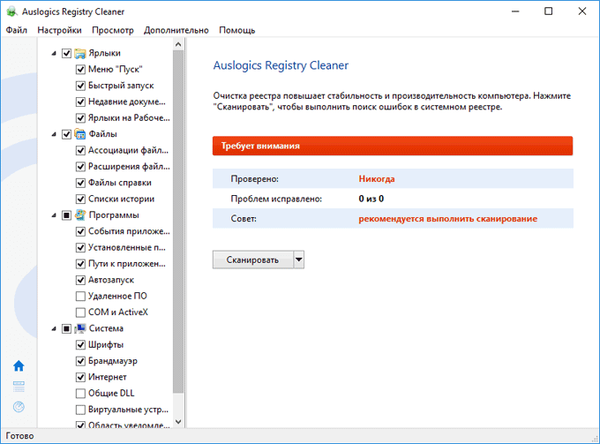
Postavke čistije registra Auslogics
Za unos postavki programa, kliknite na stavku izbornika "Postavke", odaberite "Postavke programa".
Na kartici "Postavke jezika" odaberite podržani jezik.
Na kartici "Centar za spašavanje" aktivirana je postavka za spremanje u arhivu svih promjena u registru koje je napravio program na računalu..
Korisnik može dodati ključeve registra na karticu "Popis izuzeća" tako da program ignorira ove ključeve prilikom provjere statusa registra.
Auslogics Registry Cleaner
U glavnom prozoru Auslogics Registry Cleaner kliknite na gumb "Skeniraj", nakon čega će registar početi provjeravati pogreške. Čišćenje registra registra sustava Windows u programu Auslogics Registry Cleaner može se obaviti na dva načina: ručno i automatski.
Kako biste odabrali željeni način aplikacije, kliknite strelicu na gumbu "Skeniraj". U kontekstnom izborniku dostupne su dvije mogućnosti pokretanja skeniranja:
- "Skeniraj" - registar će pretraživati pogreške.
- "Skeniraj i popravi" - program će skenirati i tada će se registar očistiti od grešaka u automatskom načinu rada.
Samo klikom na gumb "Skeniraj" (bez odabira načina u kontekstnom izborniku) započinje skeniranje bez korekcije. Nakon završetka postupka skeniranja registra korisnik samostalno odlučuje što učiniti s otkrivenim pogreškama..
Nakon pokretanja provjere registra, program traži pogreške u registru.
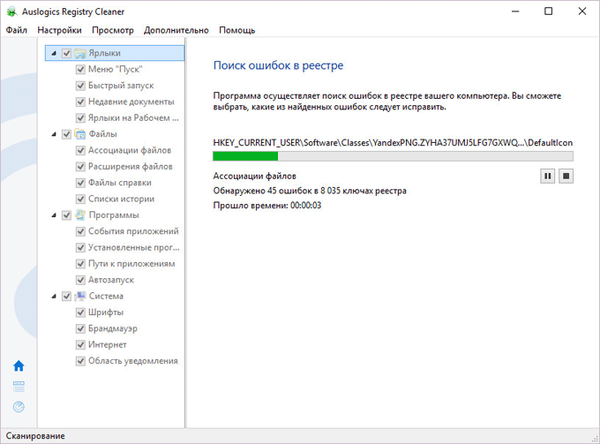
Nakon skeniranja program će prikazati pronađene probleme, broj problema i ozbiljnost koje treba riješiti. Korisnik može samostalno ukloniti daze iz onih točaka problema koje, prema njegovom mišljenju, ne treba rješavati.

Za više informacija kliknite na ime problema. Pogledajte ključne podatke i opis registra.
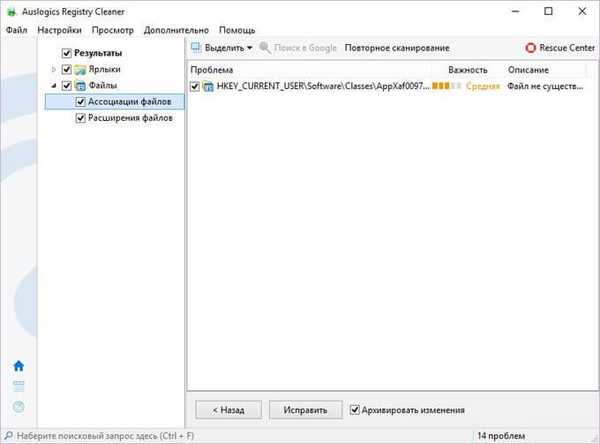
Zatim idite na glavni prozor Auslogics Registry Cleaner, kliknite na gumb "Popravi".
Nakon završetka čišćenja registra otvara se prozor u kojem se prikazuju podaci o rezultatima skeniranja i ispravljanja.
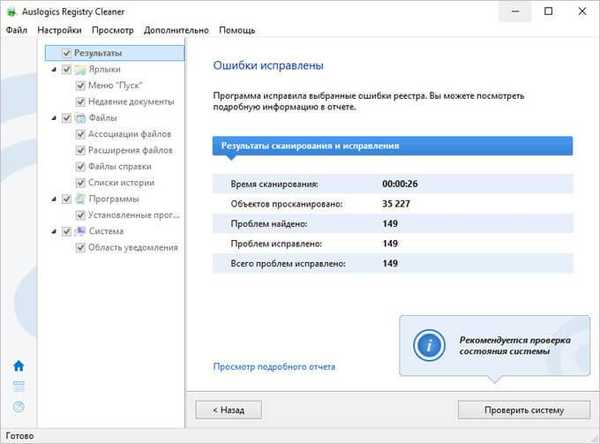
Dok se pokreće, Auslogics Registry Cleaner preporučuje provjeru statusa sustava. Ovaj test namijenjen je preporukama za instaliranje i kupnju Auslogics BoostSpeed-a.
Možda će vas zanimati i:- Auslogics Disk Defrag - program za defragmentaciju
- Auslogics Duplicate File Finder - pronađite i uklonite duplicirane datoteke
- Auslogics Browser Care za održavanje i upravljanje preglednikom
Da biste primili izvještaj, kliknite na vezu "Prikaži detaljno izvješće". Detaljne informacije s izvješćem o rezultatu čišćenja registra bit će otvorene u prozoru preglednika.
Oporavak registra u Auslogics Registry Cleaner
Auslogics Registry Cleaner ima ugrađenu funkciju za oporavak izbrisanih ključeva registra. Funkcija Rescue Center omogućuje vraćanje vrijednosti registra koje su prethodno izbrisane u programu Auslogics Registry Cleaner iz arhivske kopije.
Idite na izbornik "Datoteka", u kontekstnom izborniku kliknite "Centar za spašavanje". U prozoru "Centar za spašavanje" odaberite željenu arhivu, a zatim kliknite gumb "Vrati".

Arhive sigurnosnih kopija možete izbrisati iz Rescue Centra tako da označite one koje trebate ili ažurirate podatke.
Rescue Center ima pristup točkama oporavka koje se mogu izbrisati iz prozora programa.
Zaključci članka
Besplatni program Auslogics Registry Cleaner za optimizaciju registra. Auslogics Registry Cleaner skenirat će i očistiti registar nepotrebnih pogrešnih tipki. Aplikacija pruža funkciju za oporavak izbrisanih unosa u registar.
Povezane publikacije:- Ashampoo Backup Pro 11 za izradu sigurnosnih kopija
- Ashampoo WinOptimizer 2017 (besplatno)
- Najbolji deinstalacijski programi - programi za uklanjanje softvera
- Život registra za čišćenje i optimizaciju registra
- Wise Registry Cleaner - besplatni čistač registra











